Nếu Windows 10 của bạn đang gặp vấn đề, Windows Repair sẽ là cứu cánh kịp thời dành cho bạn.
Thông thường, mỗi khi Windows có vấn đề thì chúng ta thường sử dụng các giải pháp khắc phục thông qua các tùy chọn trong Troubleshoot. Tuy nhiên, có những lỗi troubleshoot vẫn không hỗ trợ đưa ra hướng giải quyết cụ thể thì việc sử dụng các phần mềm của bên thứ ba vẫn là lựa chọn dự phòng có phần tốt hơn so với cách cuối cùng là..Reset lại Windows. Có khá nhiều các phần mềm hỗ trợ người dùng kiểm tra và khắc phục các vấn đề lỗi trên Windows hiện nay, và Windows Repair là một trong số các gợi ý sáng giá được rất nhiều người tin tưởng.

Windows Repair hiện nay đã phát hành tới phiên bản mang mã hiệu 2018, kèm theo đó là khả năng hỗ trợ hoàn toàn Windows 10 bản mới nhất. Do đó, bạn có thể nhanh chóng giải quyết các vấn đề của Windows 10 một cách nhanh-gọn-lẹ bằng Windows Repair 2018. Cách sử dụng cụ thể như sau:
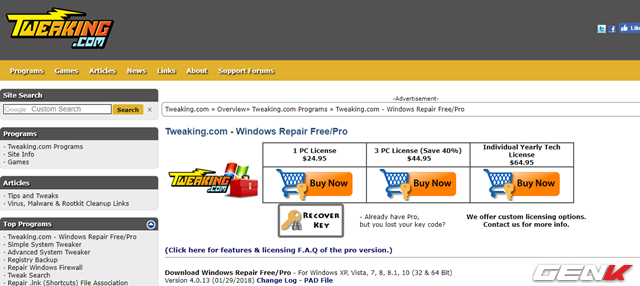
Windows Repair 2018 có 2 phiên bản, bao gồm phiên bản miễn phí (Free) với các tính năng tìm và khắc phục lỗi phổ biến và phiên bản trả phí (Pro) với nhiều tính năng hấp dẫn và hỗ trợ trực tuyến 24/24. Nếu bạn chỉ có nhu cầu cơ bản và muốn dùng thử Windows Repair 2018 thì bản miễn phí là quá đủ cho bạn. Bạn đọc có thể tham khảo và lựa chọn tải về tại đây.

Sau khi tải về, bạn hãy khởi chạy gói tin để bắt đầu cài đặt Windows Repair 2018 lên Windows.
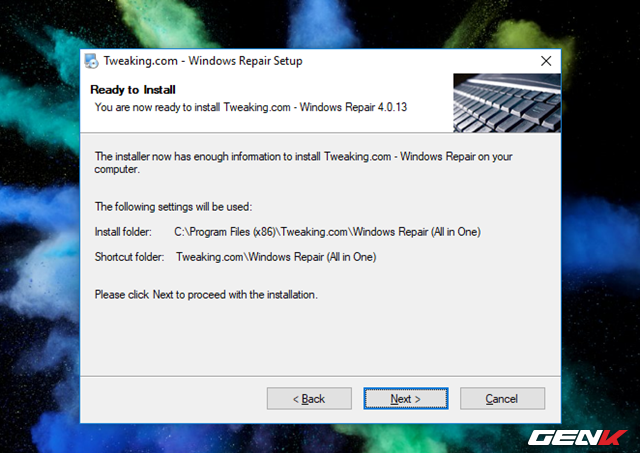
Quá trình cài đặt Windows Repair 2018 diễn ra khá nhanh và không kèm theo bất cứ phần mềm đi kèm gì.
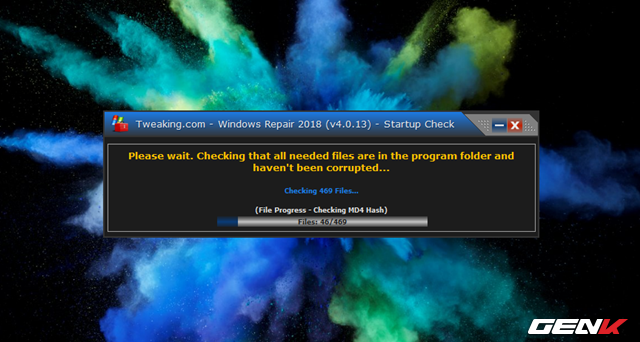
Lần đầu tiên sử dụng, Windows Repair 2018 sẽ tiến hành rà soát lại dữ liệu cài đặt để đảm bảo bạn đang sử dụng phiên bản công cụ mới nhất.
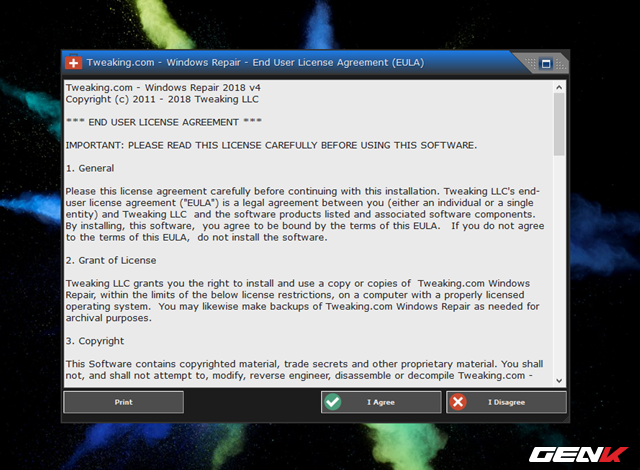
Sau đó là phần thỏa thuận về điều khoản sử dụng. Hãy nhấn “I Agree” để đồng ý và tiếp tục.
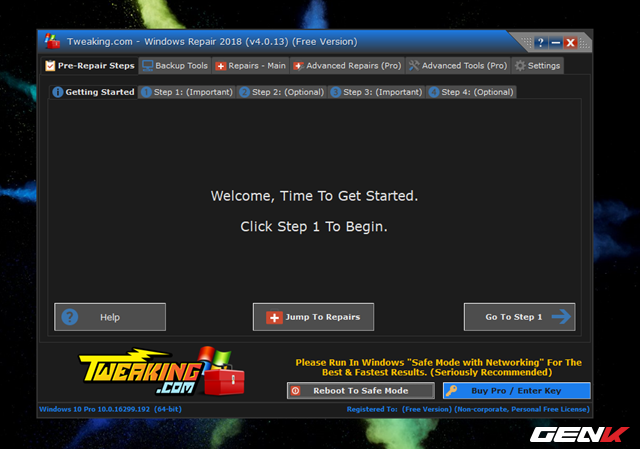
Giao diện chính của Windows Repair 2018 vẫn mang hơi hướng của các phiên bản phần mềm cũ dành cho Windows 7. Tuy nhiên, cái chúng ta cần chú ý ở đây là khả năng của phần mềm chứ không phải ở giao diện. Lời khuyên từ phía nhà triển Windows Repair 2018 là bạn nên sử dụng công cụ này ở chế độ Safe Mode để có được kết quả tốt nhất.
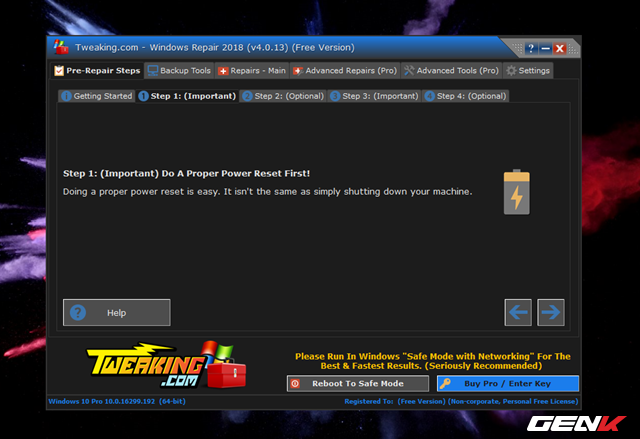
Windows Repair 2018 cung cấp cho người dùng 2 lựa chọn tìm và giải quyết lỗi cho Windows 10, bao gồm tự động theo 4 bước (Pre-Repair Steps) và theo từng nhóm vấn đề cụ thể. Ở đây nếu bạn chưa xác định được lỗi mình gặp phải nằm ở khu vực nào thì lựa chọn Pre-Repair Steps là giải pháp tốt nhất.
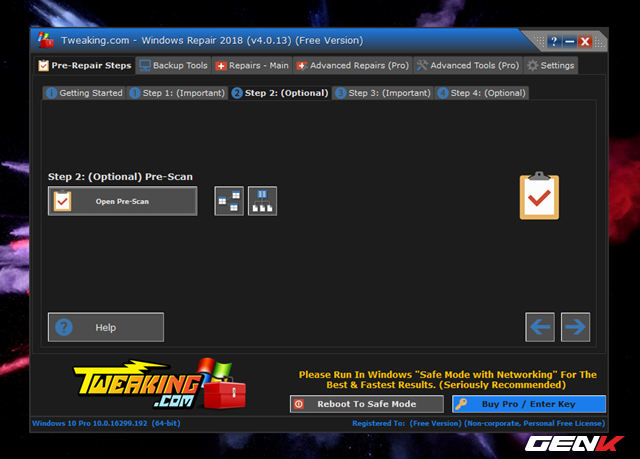
Mặc dù theo từng bước nhưng bạn có thể lựa chọn thực hiện hay không thực hiện theo hướng chủ động. Tuy nhiên, cách tốt nhất là bạn vẫn nên thực hiện kiểm tra cụ thể vài lần bằng cách nhấn Open Re-scan > Start scan.
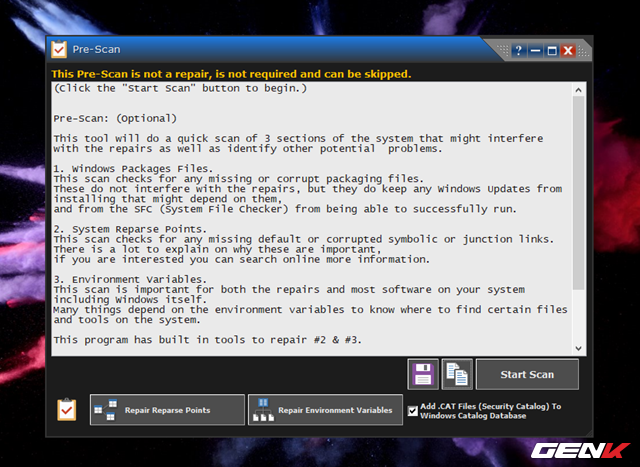
Nhờ được lập trình bằng các thuật toán thông minh nên việc quét, cũng như nhận diện lỗi đang hiện diện trên Windows của Windows Repair 2018 diễn ra rất nhanh chóng.
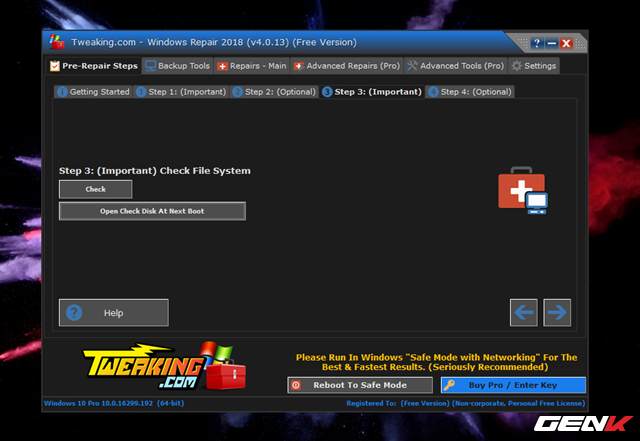
Mặc dù có nói ở trên về việc bạn có thể chủ động bỏ qua bước kiểm tra trong Pre-Repair Steps, nhưng “Step 3: Important” khá là quan trọng vì nó sẽ kiểm tra sâu vào hệ thống để tìm lỗi. Do đó, nhấn “Check” là việc bạn nên làm.
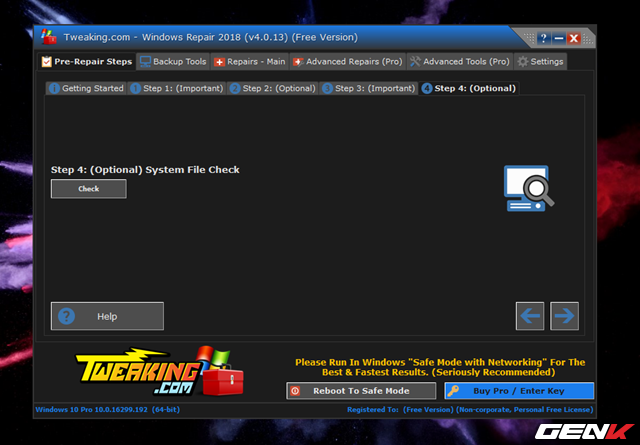
Tương tự, “Step 4: Optional” là chức năng kiểm tra lỗi ổ cứng cũng là tùy chọn mà bạn nên dùng.
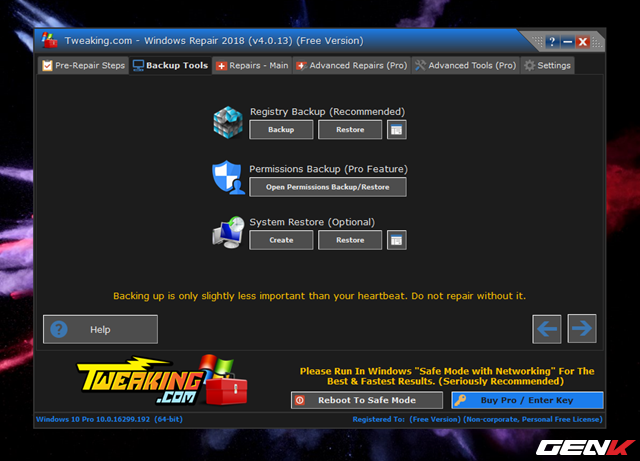
Bên cạnh các bước tìm và khắc phục lỗi ở Pre-Repair Steps, Windows Repair 2018 cũng cung cấp cho người dùng lựa chọn sao lưu các mục quan trọng trong hệ thống, bao gồm Registry, các thiết lập quyền và lối tắt kích hoạt/sử dụng công cụ System Restore có sẳn trên Windows.
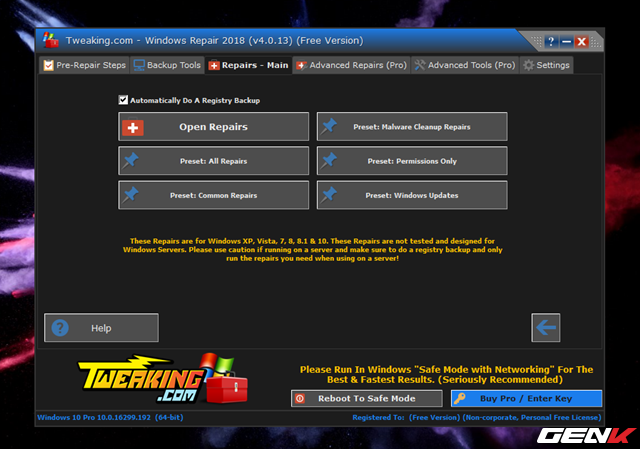
Tab Repair – Main sẽ là khu vực tập trung các giải pháp khắc phục lỗi trên Windows một cách cụ thể theo từng nhóm chức năng, tính năng chính. Nếu nắm rõ lỗi của bạn nằm trong nhóm nào thì bạn chỉ việc nhấp vào tên nhóm đó và sử dụng các gợi ý khắc phục được tích hợp sẳn bên trong.
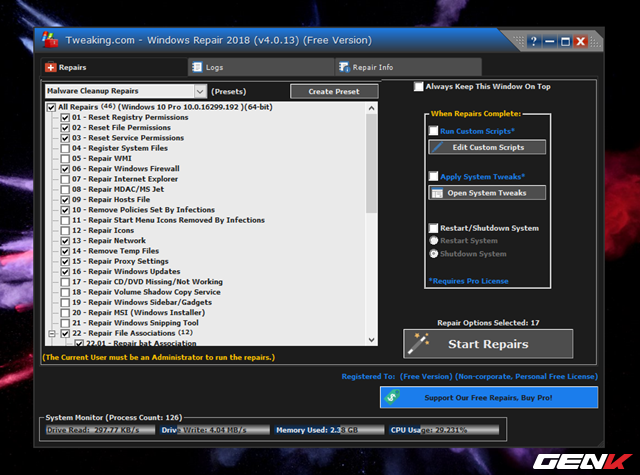
Khi mở một nhóm lựa chọn nào đó, Windows Repair 2018 sẽ tiến hành sao lưu lại hệ thống ngay tại thời điểm bạn vừa mở để có thể khôi phục lại trạng thái ổn định trước đó nếu việc sửa lỗi gặp vấn đề.
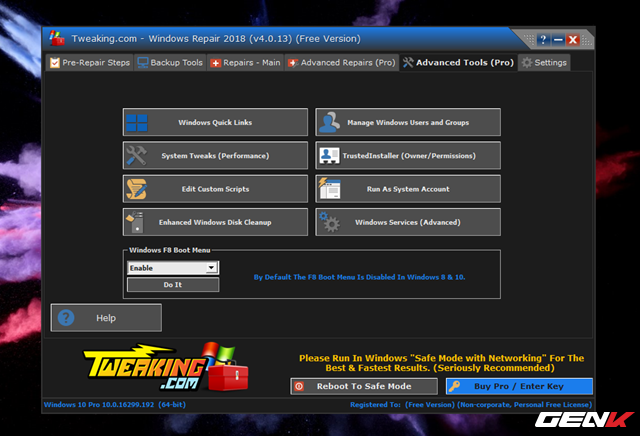
Nếu sử dụng phiên bản Pro, bạn sẽ được cung cấp thêm các chức năng dọn dẹp và tối ưu Windows, cũng như tùy chọn hỗ trợ từ phía các nhà phát triển Windows Repair 2018.
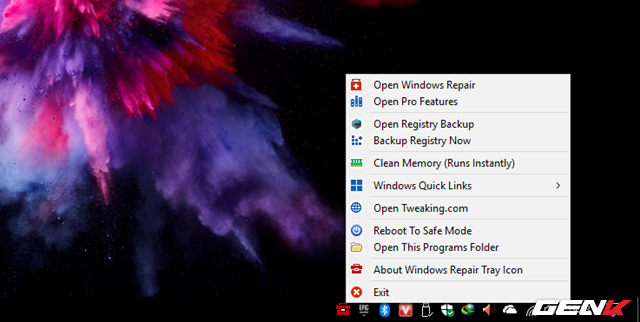
Ngoài ra, Windows Repair 2018 còn hỗ trợ người dùng khả năng thao tác nhanh các tính năng cần thiết thông qua menu chuột phải ở biểu tượng ứng dụng tại khay hệ thống.
Rất tuyệt phải không? Hi vọng công cụ này sẽ có ích cho bạn.
NỔI BẬT TRANG CHỦ

Cận cảnh độc quyền Galaxy S25 Edge trực tiếp tại Mỹ: Phiên bản siêu mỏng của Galaxy S25 Ultra
Galaxy S25 Edge đã có màn ra mắt đầy bất ngờ, mặc dù chưa chính thức được bán ra.

Đây là Galaxy S25 Ultra: Galaxy AI tiếng Việt “như con người”, thiết kế mới với viền màn hình siêu mỏng, chip Snapdragon 8 Elite for Galaxy, giá từ 33.9 triệu đồng
